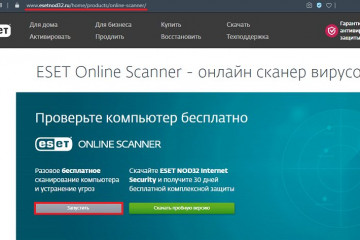Eset online — бесплатный сервис для онлайн-проверки на вирусы
Содержание:
Проверяем компьютер на вирусы, не устанавливая антивируса
Открываем Internet Explorer
. Да-да, все правильно, должен же он хоть раз пригодится:).
Заходим на сайт и нажимаем “Запустить ESET Online Scanner”
, можете так же почитать о достоинства и системных требованиях сервиса ESET Online Scanner.
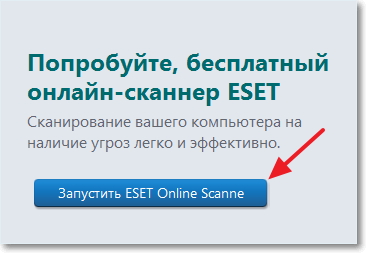
Появится окно с лицензионным соглашением, ставим галочку, тем самым соглашаемся с лицензионным соглашением и нажимаем “Start”
.
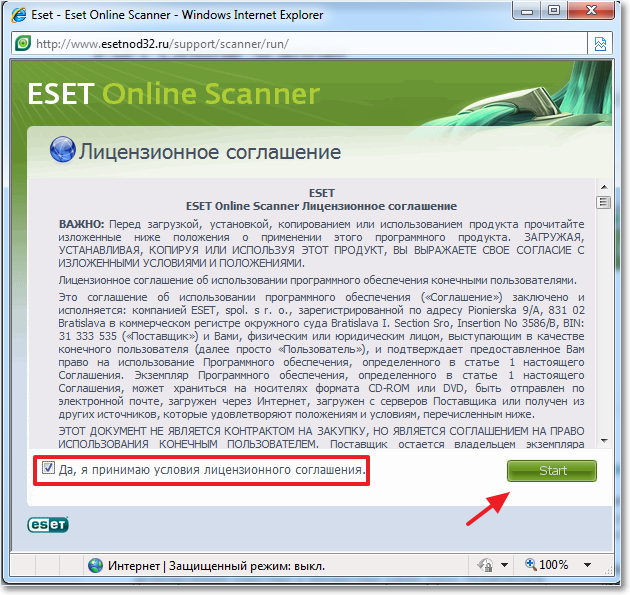
Устанавливаем надстройку. Нажимаем на активную область в окне, и выбираем “Установить эту надстройку для всех пользователей данного компьютера”
.
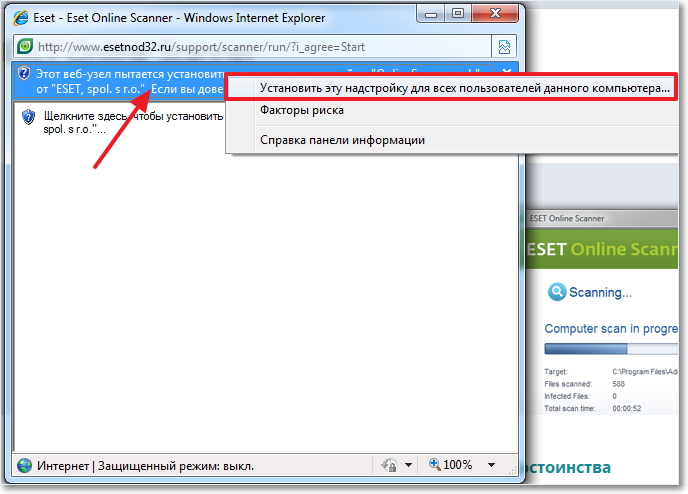
Подтверждаем установку.
Настраиваем сканер ESET Online Scanner. Оставляем галочку на “Удалить обнаруженные угрозы”
и можно отметить пункт “Сканировать архивы”
, процесс проверки будет продолжатся дольше, но и результат будет лучше. Нажимаем “Начать”
.
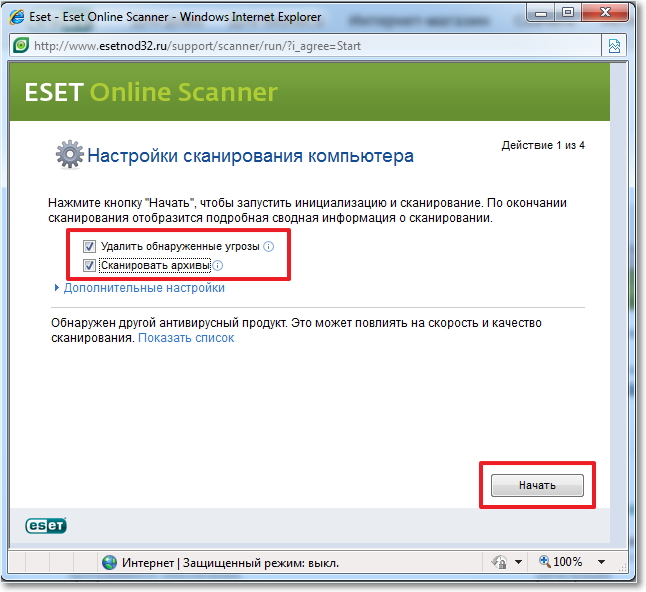
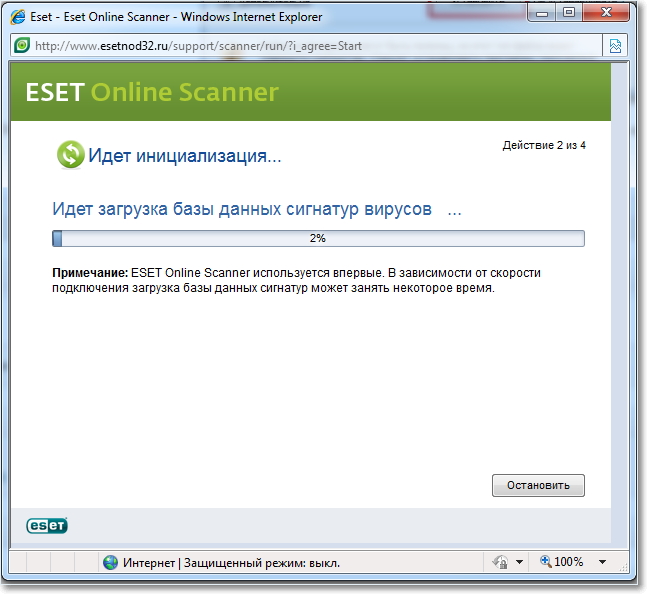

По завершению проверки, или при ее принудительной остановке, сканер выдаст отчет с количеством просканированных файлов, найденных и уничтоженных угроз.
Еще много полезной информации по борьбе с вирусами, смотрите в рубрике . На этом все, удачной вам проверки!
Если компьютер внезапно начал работать с ошибками – тормозит, зависает, самопроизвольно запускаются или закрываются приложения, появляются рекламные баннеры – прежде всего проверьте его на наличие вредоносных программ. Если у вас не установлен антивирус, вам поможет онлайн проверка на вирусы. Онлайн-сервисы предлагают 2 вида сканирования – с предварительной загрузкой небольшой утилиты, которую не надо устанавливать, или обследование отдельных файлов и ссылок.
Чтобы проверить компьютер онлайн на вирусы этим способом, вы сначала скачаете на ПК небольшой файл *.EXE. Его надо запустить и сразу начнется сканирование угроз, без установки программ и объемных вирусных баз. В отличие от полноценного антивируса, такая проверка компьютера не обеспечит постоянную защиту в реальном времени, но поможет обнаружить угрозы не менее эффективно.
Онлайн антивирус от знаменитого ESET NOD32 . Проводит полную проверку системы, обследует реестр, анализирует угрозы и выдает подробный отчет в конце.
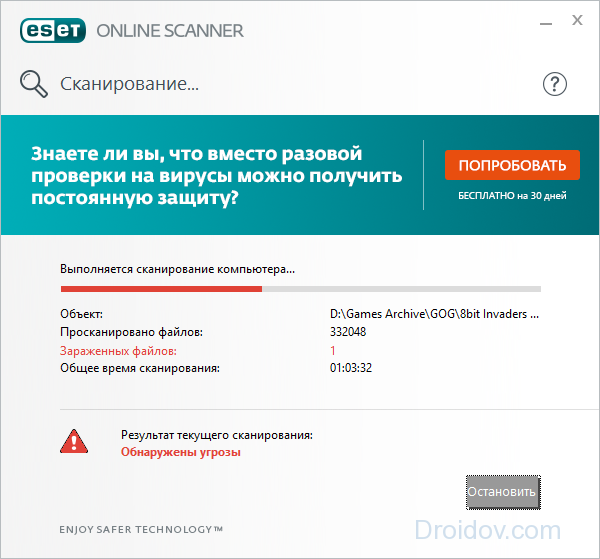
Полное сканирование может занять около часа – в зависимости от скорости интернета и объема жестких дисков. Процесс в любой момент можно остановить, нажав на одноименную кнопку. В завершение вы увидите отчет о работе, из которого можно удалить вирусы или не трогать их. Если утилита вам больше не понадобится, отметьте галочкой опцию ее полного удаления.
У Microsoft есть бесплатная утилита для поиска нежелательных и шпионских программ. Ее можно использовать в течение 10 дней после скачивания, затем надо загружать заново с обновленными базами.
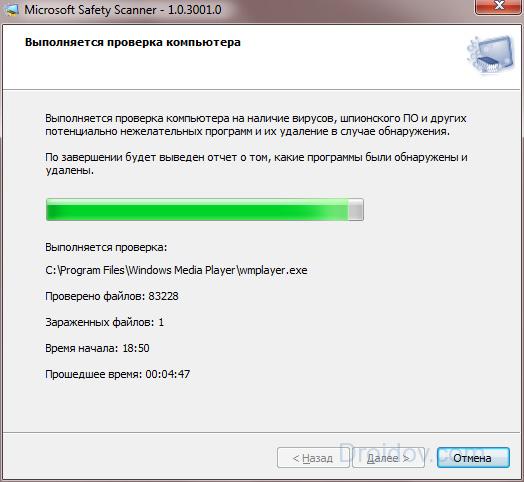
Средство не конфликтует с основным антивирусом, установленным на ПК.
Сервис предлагает сразу 4 средства:
- Стандартная бесплатная утилита.
- Portable – без установки.
- USB – проверочная флешка для компа или ноутбука, который не включается из-за заражения.
- ISO – загрузочный образ для записи лечебного CD/DVD.

Любое из средств эффективно сканирует компьютер, найденные угрозы предлагает очистить. В отчете обнаруженные вирусы находятся в пункте «Malware». Разделы «Unknown Files» – нераспознанные файлы и «System Cleaning» – предложения по очистке диска.
Онлайн сканер от McAfee может не только просканировать компьютер на вирусы. Также утилита диагностирует состояние защиты ПК: наличие антивируса, необходимость обновления, настройки брандмауэра. Находит угрозы в запущенных приложениях, проверяет cookie и историю браузера для оценки уязвимости пользователя в интернете.
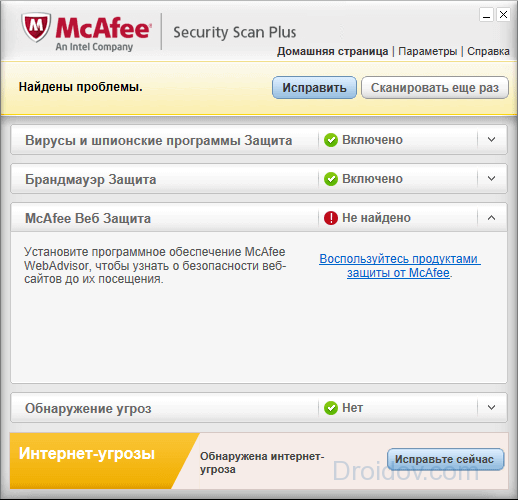
Запуск McAfee можно настроить по расписанию, с требуемой частотой. Диагностика занимает около 2 минут и не нагружает ресурсы ПК.
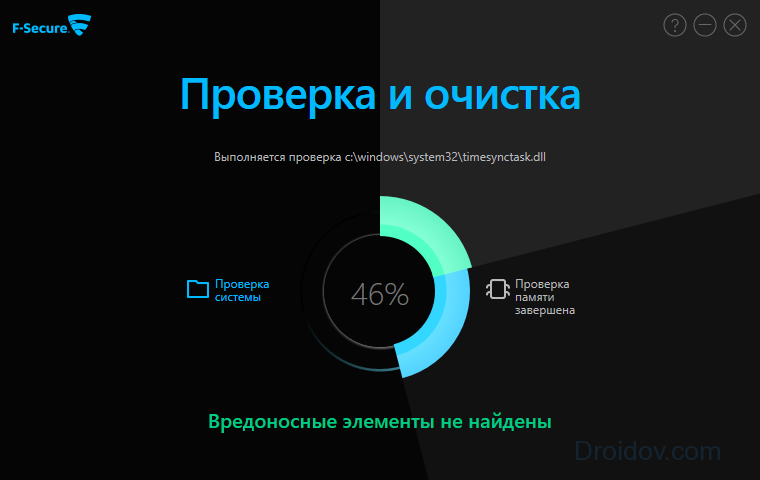
Процедура займет меньше 5 минут, в конце вы увидите список найденных угроз или сообщение об их отсутствии.
Проверить ноутбук на вирусы поможет сайт . Он находит и удаляет вирусы, трояны, вредоносные модули браузера. Настройки сервиса позволяют выбирать конкретные папки для сканирования – если вы не знаете, как проверить флешку на вирусы, воспользуйтесь HouseCall. Есть быстрая диагностика, которая затрагивает только системные файлы.
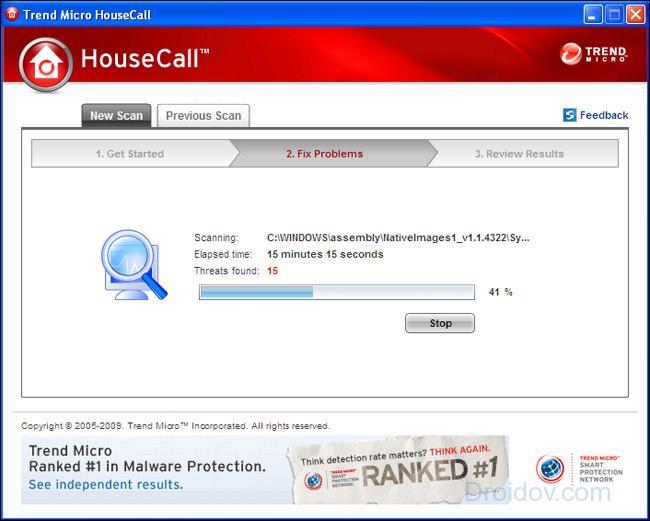
Утилита использует облачные базы, поэтому не требует скачивания объемных архивов для обеспечения актуальной защиты. В конце вы получите отчет, в котором можно просмотреть статистику и восстановить удаленные файлы, если вы сочтете угрозу ошибочной.
Настройки ESET Online Scanner
В окне «Параметры сканирования компьютера» нужно выбрать один из вариантов проверки компьютера:
- Включить обнаружение потенциально нежелательных приложений
- Отключить обнаружение потенциально нежелательных приложений
Если вы включите обнаружение потенциально нежелательных приложений, с точки зрения ESET Online Scanner, то программа при проверке будет находить такие приложения. При выборе этого варианта, пройдет более тщательная проверка компьютера.
Имейте в виду, что потенциально нежелательные приложения не являются вредоносными. Это могут быть нужные вам программы. По мнению антивирусной утилиты, потенциально нежелательные приложения могут представлять потенциальную опасность для вашего компьютера.
В случае отключения обнаружения потенциально опасных приложений, при проверке компьютера, ESET Online Scanner будет находить только вредоносное программное обеспечение.
Для настройки параметров работы программы, нажмите на «Дополнительно».
Здесь вы можете включить или отключить отдельные настройки параметров приложения, выбрать объекты для сканирования, самостоятельно настроить прокси-сервер. По умолчанию выбраны оптимальные настройки. Например, лучше предварительно ознакомится с найденными угрозами для принятия решения самостоятельно, чем очищать угрозы автоматически полагаясь на мнение программы.
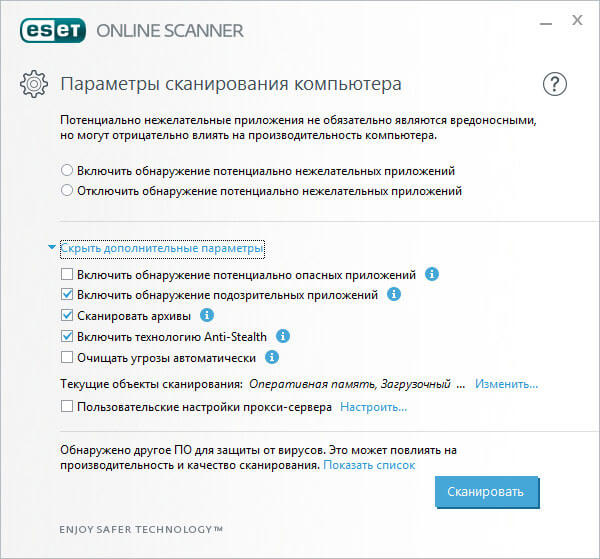
В настройке «Текущие объекты сканирования» предлагается сделать выбор объектов, для проверки антивирусной утилитой. Нажмите на кнопку «Изменить…» для выбора объектов сканирования.
В окне «Выбор объектов сканирования» можно выбрать необходимый вариант для сканирования:
- Съемные носители — проверка подключенных к компьютеру съемных носителей
- Локальные диски — проверка локальных дисков
- Сетевые диски — проверка сетевых дисков
- Не выбрано
По умолчанию, в качестве объекта сканирования в программе ESET Online Scanner включена проверка следующих объектов: оперативная память, загрузочный сектор, все подключенные к компьютеру локальные диски.
Здесь вы можете выбрать для проверки только некоторые диски, или конкретные папки или файлы. Для этого снимите ненужные флажки напротив объектов сканирования. Далее выберите файлы и папки, находящиеся на конкретном диске. После применения изменений нажмите на кнопку «ОК».
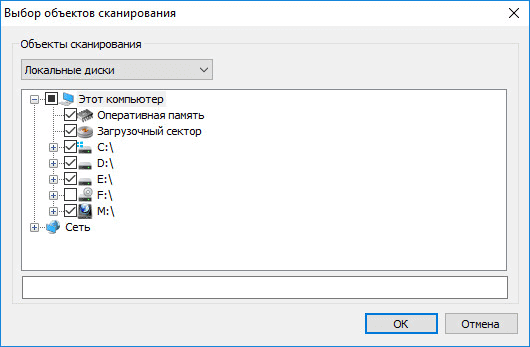
Если на проверяемом компьютере установлен антивирус, то Eset Online Scanner обнаружит его. В окне параметров сканирования появится сообщение об этом. Нажмите на ссылку «Показать список» для получения полной информации.
В данном случае, ESET Online Scanner обнаружил на моем компьютере антивирусное ПО: Kaspersky Internet Security.

После выбора настроек, нажмите на кнопку «Сканировать» для запуска проверки компьютера на вирусы.
Обследование файлов и ссылок
Ресурс от Google помогает проверить файл на вирусы онлайн. Размер загружаемого архива не должен превышать 128 Мб. Сервис отличает большое количество одновременно используемых антивирусных баз – 65 штук, включая базы гигантов ESET, Kaspersky, Dr.Web. Все они постоянно обновляются, поэтому способы обнаружить практически любую проблему.
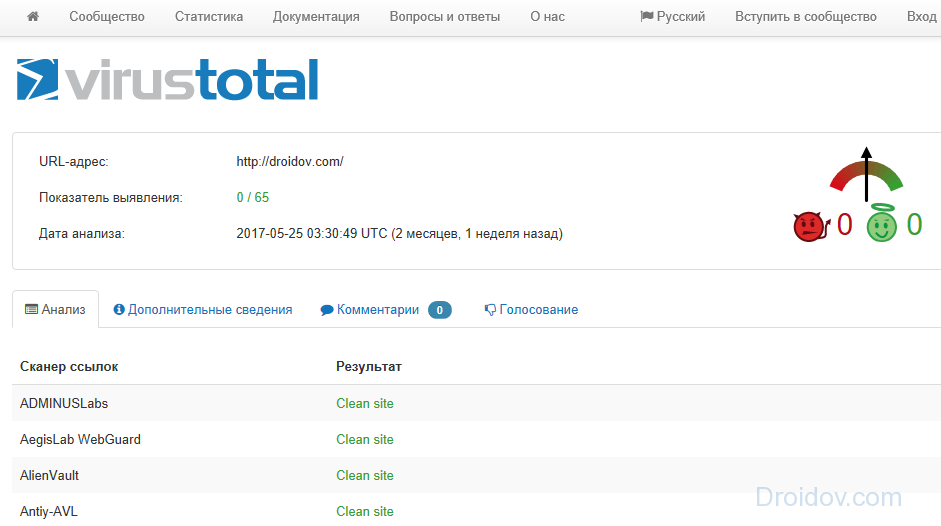
Как проверить сайт на вирусы: на странице ресурса переключитесь на вкладку «URL-адрес» и запустите процесс. В конце вы увидите подробный отчет от каждой из баз.
Проверка файла на вирусы без установки доступна на ресурсе . Интерфейс крайне минималистичный – поле для выбора файла и кнопка «Проверить». Внизу есть ссылка, которая позволяет переключиться на сканирование сайта по URL-адресу.
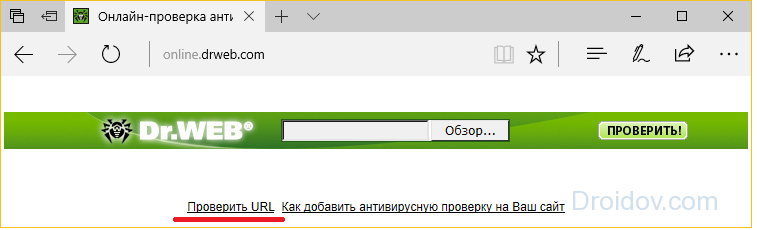
Размер каждого файла для диагностики не должен быть больше 10 Мб.
Проверка файлов и сайта на вирусы реализована на . Вы можете перетащить файл прямо в окно браузера с компьютера или мобильника, прикрепить архив или вставить ссылку. Размер архива не должен быть больше 50 Мб.
Файлы проверяются по основным антивирусным базам Kaspersky, в конце выдается подробная информация по содержанию и сообщается о наличии угроз: заражен, подозрителен или безопасен. Статус «Подозрителен» означает возможную угрозу, не распознанную по базам – он часто присваивается взломанным программам. Лечение не производится.

Чтобы проверить ссылку, сервис ищет ее в своей базе репутаций. Значение «неизвестная» говорит, что система не нашла достаточно сведений, чтобы точно определиться с репутацией вставленного адреса. Проверка не затрагивает содержимое сайта и перекрестные ссылки с него на другие ресурсы.
Бразильский сервис предоставляет сразу несколько возможностей сканирования – онлайн-проверка ПК с помощью загрузки утилиты, диагностика отдельных файлов и приложение для Андроид. Если вы не знали, как проверить телефон на вирусы – скачайте из Google Play программу .
Сервис отличается возможностями – в работе он использует целых 80 антивирусных баз, максимальный размер архива для загрузки – солидные 300 Мб. Файлы можно открывать с любого устройства – ПК, ноутбука или телефона, сканирование занимает не более 2 минут.

В конце выводится общий результат без расшифровки, поэтому сравнить эффективность используемых баз через Virusimmune не получится.
Еще один способ, как проверить Андроид на вирусы – воспользоваться . Сервис анализирует только приложения для Android в формате APK.
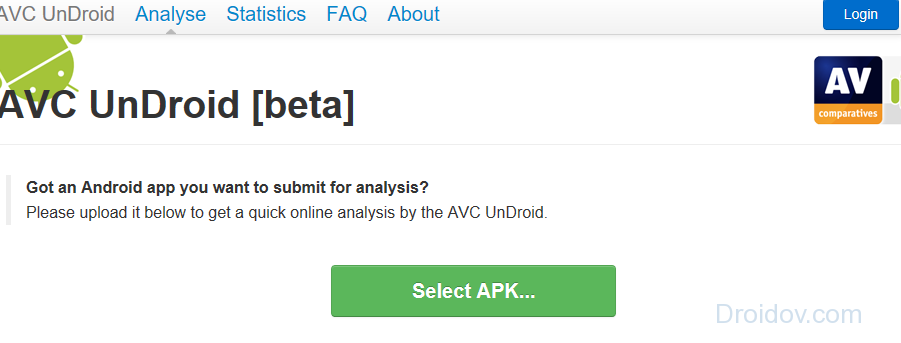
Если вы скачали установочный файл из неизвестного источника, перед установкой проверьте его сервисом. Он поможет распознать вредоносный софт и избежать заражения смарфтона.
Проверка на вирусы в ESET Online Scanner
Вначале проходит инициализация, в это время производится загрузка базы данных сигнатур вирусов и других необходимых компонентов. Далее запустится процесс сканирования компьютера на вирусы, который займет некоторое время. Проверку на вирусы в любое время можно остановить, после нажатия на кнопку «Остановить».
В окне программы вы увидите предложение о загрузке платного антивируса ESET NOD32 Smart Security
Если данное предложение не актуально, не обращайте на это внимание
![]()
После завершения проверки, если на компьютере были обнаружены угрозы, откроется окно, в котором вы увидите найденное вредоносное ПО.
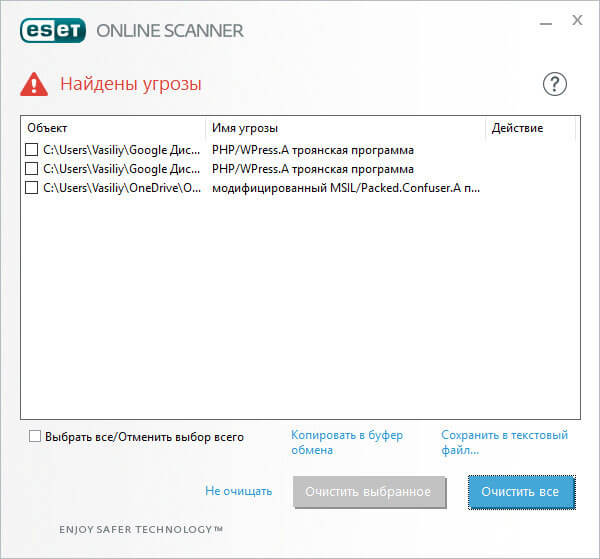
При необходимости, можно скопировать информацию об угрозах в буфер обмена, или сохранить на своем компьютере в текстовом файле в формате «TXT».
В моем случае, ESET Online Scanner обнаружил троянские программы в архиве, хранящемся на Goole Диске. Это оказались файлы тем WordPress, которые я когда-то пробовал на тестовом сайте. В свое время я сохранил папку сайта в Goole Диске, поэтому эти файлы до сих пор сохранились в облачном хранилище. В облачном хранилище OneDrive антивирусный сканер обнаружил угрозу в каком-то кейгене, который находился в обучающем курсе. Кстати, антивирус Касперского и другие антивирусные сканеры считают эти файлы безопасными, поэтому, возможно, что это ложная тревога.
В зависимости от результатов проверки, вы можете не принимать никаких действий, тогда все найденные файлы сохранятся на вашем компьютере, выбрать все или только некоторые файлы для очистки файлов с компьютера. Файлы будут помещены в карантин или удалены с компьютера.
В случае выбора «Не очищать» откроется окно с информацией о результатах проверки. В этом окне можно выбрать пункт «Удалить данные приложения при закрытии» для удаления вирусных данных.
Поставьте галки напротив обнаруженных объектов, а затем нажмите на кнопку «Очистить выбранное» (если выбраны только некоторые объекты), или на кнопку «Очистить все» (если выбраны все объекты).
В следующем окне отобразится информация о результатах предыдущего действия пользователя с обнаруженными файлами. В «Управлении карантином» можно сделать выбор для удаления обнаруженных вирусных угроз:
- Удалить данные приложения при закрытии — файлы будут удалены при закрытии антивирусной программы
- Удалить файлы из карантина — будут удалены файлы из карантина
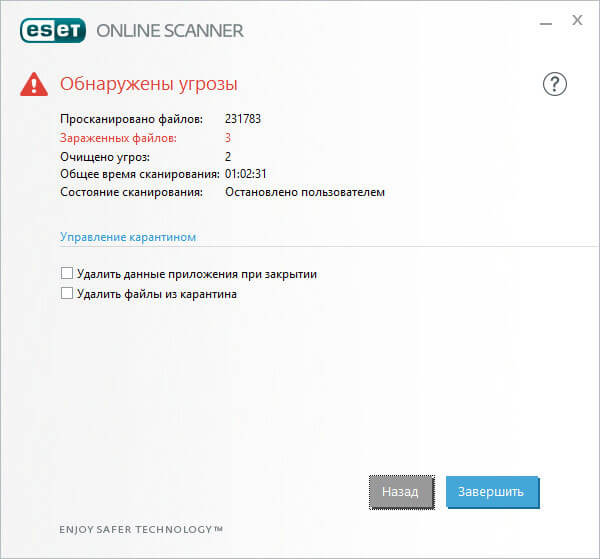
В карантине (изолированной, защищенной области на компьютере) находятся файлы, обнаруженные в результате проверки в программе ESET Online Scanner. Сначала выберите файлы, потом нажмите на кнопку «Назад», а затем выберите действие: удалить при закрытии программы, или удалить файлы из карантина.
Если пользователь не выберет вариант для удаления файла, файл сохранится в карантине.
В случае необходимости, файл, помещенный в карантин, можно восстановить на компьютере. Для этого, выберите файл в карантине, а затем нажмите на «Восстановить».
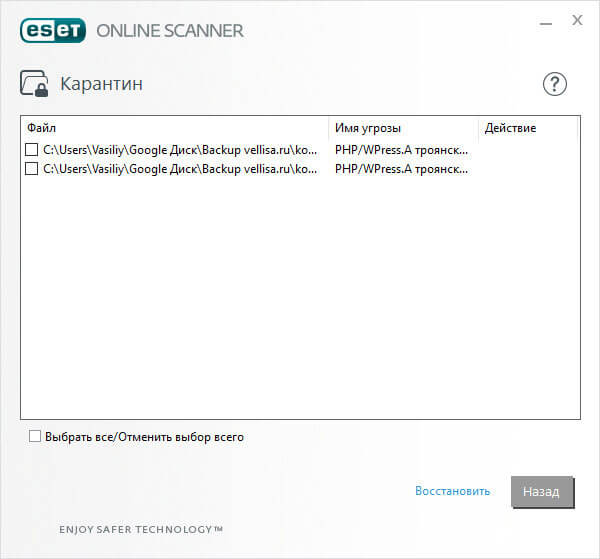
После завершения проверки выйдите из программы, а затем удалите файл антивирусного сканера с компьютера. Для запуска новой проверки, загрузите на свой компьютер новую версию приложения ESET Online Scanner.